Actualizările de Windows sunt fie un dumnezeu, fie un blestem. În timp ce programul vă ajută să vă păstrați computerul la zi și protejat, actualizările interminabile pot fi enervante.
Munca poate fi întreruptă, deoarece actualizările pot influența consumul dvs. de internet. Iar teama că computerul tău poate reporni într-un moment crucial poate fi perturbatoare.
Chiar și mai rău, uneori Actualizările Windows pot dura pentru totdeauna până la final. Vă lasă să vă întrebați dacă într-adevăr este descărcarea actualizărilor sau dacă ceva nu a mers corect și că a verificat actualizările.
Din fericire, există pași pe care îi puteți face pentru a remedia problema. În această postare, vă vom arăta câțiva pași simpli, astfel încât să puteți obține actualizările și să le faceți.
Reporniți actualizarea Windows
Prima soluție este să reporniți actualizările și să vedeți dacă care rezolvă problema. Faceți clic dreapta pe butonul Startși selectați Rulați.
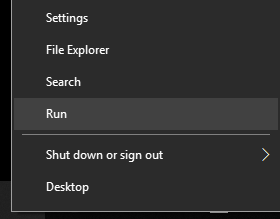
Tastați SERVICES.MSCși faceți clic pe OK.
In_content_1 all: [300x250] / dfp: [640x360]->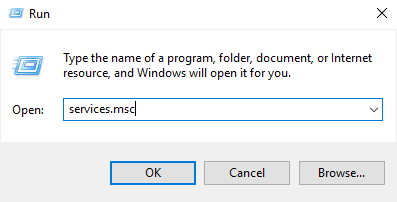
Aceasta se va lansa
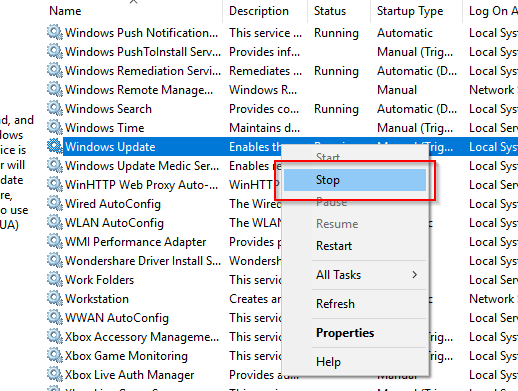
Apoi, deschideți FileExplorer și mergeți la C: \>Windows>SoftwareDistribution. Eliminați toate fișierele din dosar.
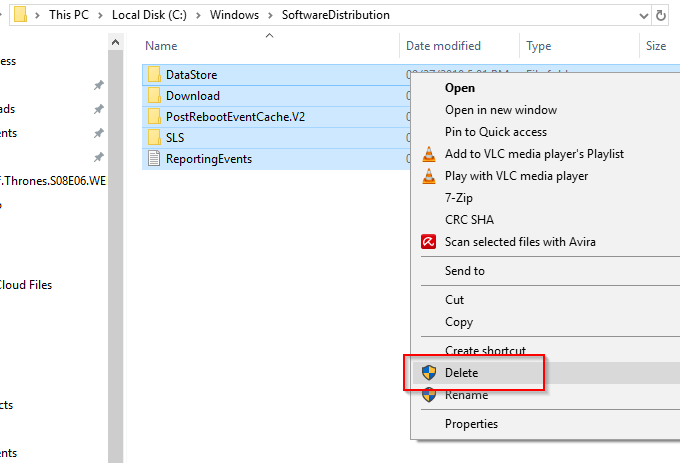
Acesta este locul în careWindows stochează temporar fișierele pe care le-a descărcat. Prin eliminarea fișierelor stocate, acesta a fost redus în recrearea fișierelor șterse.
Reveniți la Servicii și faceți clic din nou pe Windows Update. De data aceasta, faceți clic pe Reporniți.
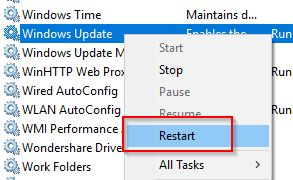
Deschideți Setări Windowsși accesați Actualizare și securitate.
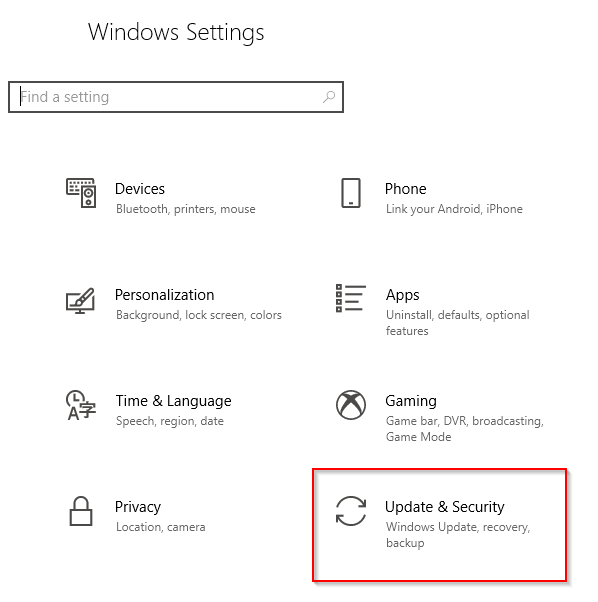
În WindowsUpdate, vedeți dacă există actualizări în curs și încercați să descărcați dacă există.
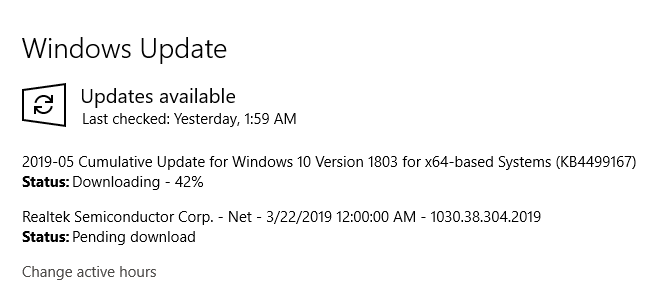
Vedeți dacă problematicii.
Notă: Există, de asemenea, o modalitate de a face acest lucru prin CommandPromptsau PowerShell. Simplu introduceți în NET STOP WUAUSERVpentru stopWindows Update urmată de NET STARTWUAUSERVpentru a reporni.
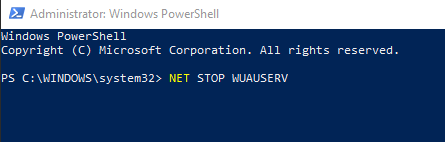
WindowsUpdate Depanare
Dacă emisiunea persistă, puteți utiliza Windows Update Depanare. Aceasta este o soluție Windows care este special concepută pentru remedierea Windows UpdateProbleme.
Această lucrare utilă utilă pentru Windows 7, Windows 8 și Windows 10.
Descărcați programul și lansați-l ulterior.
Din lista de programe, selectați
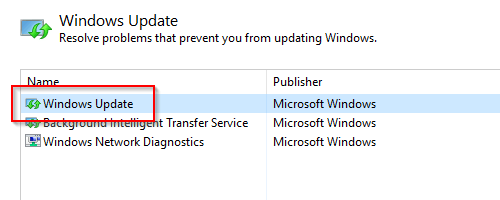
Faceți clic pe Următorulpentru a continua. Calculatorul va rula diagnosticul pentru a detecta probleme.
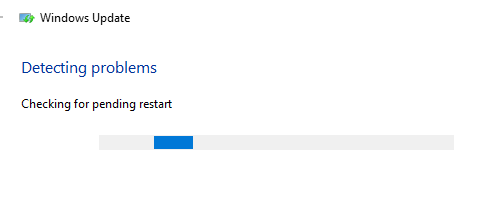
Când a fost solicitat să pună în aplicare programul ca administrator, faceți clic pe opțiunea care vă permite să faceți acest lucru.
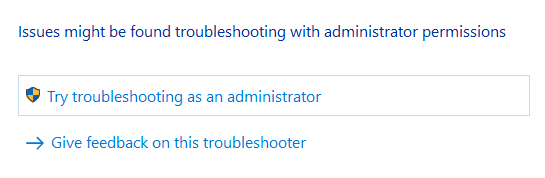
Îți va cere o dată să selectezi un program. Selectați WindowsUpdateși faceți clic pe Next
Urmați recomandările pe ecran pe care le va oferi Windows Update Depanarea.
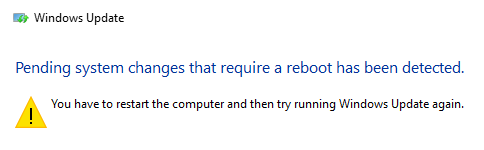
S-ar putea să fiți compromis să reporniți computerul Windows după ce computerul va fi executat cu diagnosticul.
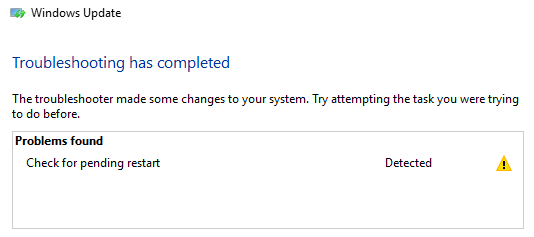
Închideți soluționarea problemelor după ce ați terminat . Sperăm că acest lucru ar pune capăt tuturor problemelor Windowsupdate.
WindowsModule Installer
Acest lucru va face uz de Windows Module Explorer, un serviciu Windows 10 încorporat. Acest programtackles a blocat actualizările Windows.
Vom folosiPowerShell în exemplul de mai jos, dar acesta funcționează și în Command Prompt.
Deschide PowerShelland introduceți SC CONFIG TRUSTEDINSTALLERSTART = AUTOîn linia de comandă.
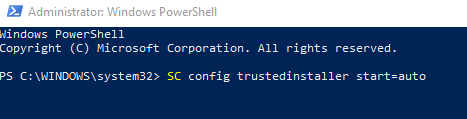
Ar trebui să selectați mesajul [SC] CHANGESERVICECONFIGSUCCESSeste comanda a fost executată cu succes.
Acum tot ce trebuie să faceți este să închideți PowerShell și să vedeți dacă actualizarea Windows nu funcționează nu. mai mult acolo.